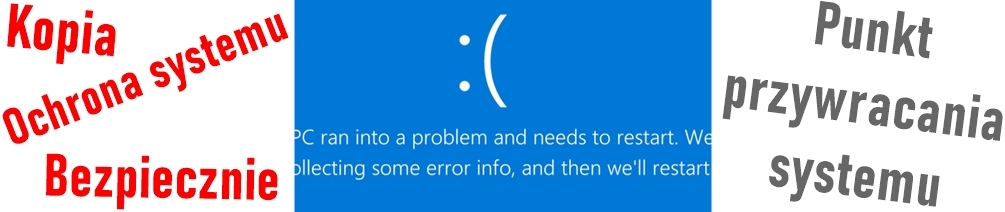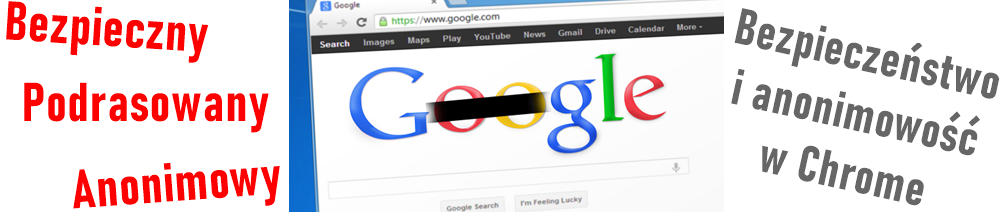Punkt przywracania systemu
Punkt przywracania systemu jest funkcją niemalże obowiązkową, która nie jest domyślnie włączona w większości przypadków. Funkcja ta pozwala systemowi na wykonywanie kopii plików, które zaraz zostaną zmienione w wyniku aktualizacji sterowników, programów czy samego systemu Windows oraz zmiany zaawansowanych ustawień systemu przez nas samych. Nie zawsze taka kopia wykonywania jest automatycznie przez system, co mnie osobiście dziwi. Dlatego warto wykonać ją samodzielnie przed wcześniej wymienionymi akcjami.
Punkt przywracania systemu posiada jedną jedyną wadę. Zabiera nam miejsce na dysku. To ile miejsca na dysku zabierze, zależy od rozmiaru programu, który aktualizujemy i jak rozległe są zmiany. Ustawienie ~10GB pozwoli nam na parę punktów przywracania, co da nam pewność powrotu do jeszcze wcześniejszych zmian, niż ta ostatnia.
Funkcja, o której mowa nie przywróci nam w większości przypadków usuniętych plików graficznych, wideo czy innych plików. Głównie wykonywane są kopie elementów, które mogą wpływać na ogólne działanie systemu. Pamiętać też należy, że mając kilka partycji i kilka dysków utworzenie ochrony dla dysku np: „C” nie spowoduje wykonanie kopii z partycji „D” itp.
Ustawienie punktu przywracania systemu
Na samym początku musimy wybrać, jaki dysk/partycja ma wykonywać dla siebie punkt przywracania systemu. W tym celu kliknij prawym przyciskiem myszy na „Ten komputer” (Jak ustawić ikony na pulpicie?) i z menu wybieramy „Właściwości”.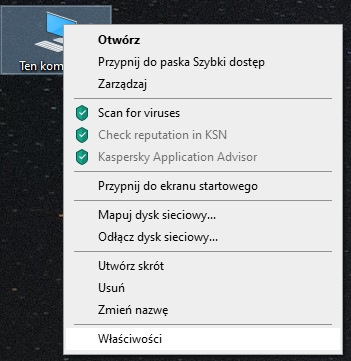
W nowo otwartym oknie z lewej strony wybieramy „Ochrona systemu”.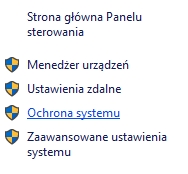
W kolejny oknie, które nam się ukazało, będziemy dokonywać naszych zmian.
Widzimy listę dysków/partycji w naszym systemie.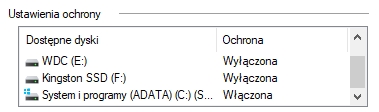
Klikamy na dysk/partycję (zacznij od systemowej, zazwyczaj „C”), którą chcemy chronić przed naszymi, programów, sterowników oraz systemu zmianami i wybieramy opcję „Konfiguruj”. 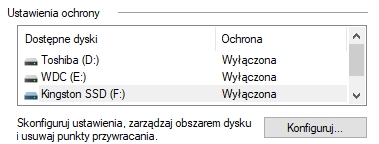
W nowym oknie zaznaczamy „Włącz ochronę systemu”, przesuwamy suwak na ilość miejsca, jaką może wykorzystać punkt przywracania systemu dla danego dysku/partycji. Osobiście proponuję ~10GB. Nasze zmiany zatwierdzamy za pomocą „Zastosuj” a następnie „OK”.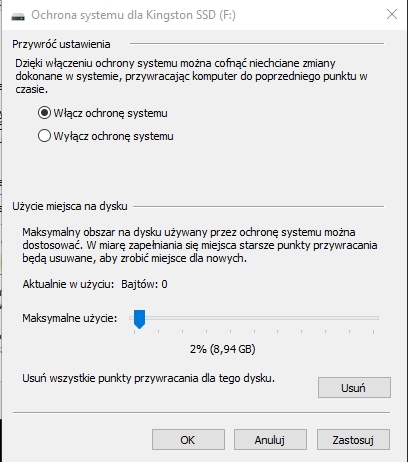
Analogicznie robimy (jeśli tego potrzebujemy) dla pozostałych dysków/partycji uwzględniając, że to nie jest opcja kopii zapasowej i większość usuniętych prywatnych plików nie zostanie przywrócona po ich usunięciu.
Tworzenie punktu przywracania systemu
Mając wybrane już partycje/dyski, dla których chcemy wykonać punkt przywracania systemu, wystarczy zaznaczyć na liście odpowiedni dysk (zacznij od systemowego, zazwyczaj „C”) i wybrać opcję „Utwórz”.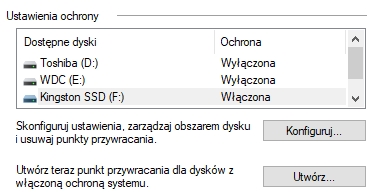
Pojawi nam się okno, w którym nadajemy nazwę naszemu punktu przywracania. Proponuję nie nadawać losowej nazwy, ale taką, abyśmy wiedzieli co po stworzeniu punktu przywracania systemu będziemy wykonywać.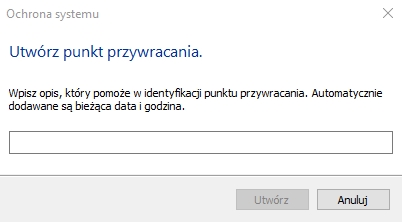
Po wpisaniu nazwy wybierz opcję „Utwórz”. Czekamy chwilę.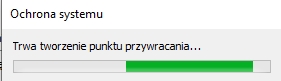
Po wykonaniu kopii ważnych danych/ustawień zobaczymy stosowny komunikat.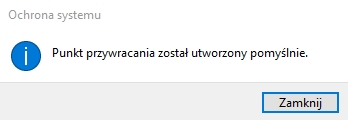
Wykonaj punkty przywracania systemu dla pozostałych dysków/partycji jeśli takie wybrałeś/aś wcześniej.
Pamiętaj o wykonywaniu takich punktów przed instalacją sterowników, programów itp. które mogą unieruchomić system. W przypadku „padnięcia” systemu i braku jego poprawnego uruchomienia przez 2-3 razy system sam pokaże opcje z opcją wyboru przywracania systemu do wcześniejszego stanu. Unikniesz dzięki temu niepotrzebnej reinstalacji systemu lub czasochłonnego grzebania w celu przywrócenia systemu/programu do działania.